સામગ્રીઓનું કોષ્ટક
TRUE ફંક્શનમાં તાર્કિક પરિસ્થિતિઓના આધારે પરિણામો પરત કરવામાં ખાસ પ્રકારની સુસંગતતા છે. આ લેખમાં, હું એક્સેલમાં TRUE ફંક્શનનો ઉપયોગ કેવી રીતે કરવો તેની ચર્ચા કરીશ, જેમાં યોગ્ય સમજૂતી સાથે વાસ્તવિક જીવનના ઉદાહરણોનો સમાવેશ થાય છે. જેથી કરીને તમે તમારા ઉપયોગ માટે ફોર્મ્યુલાને સમાયોજિત કરી શકો.
એક્સેલમાં સાચું કાર્ય (ક્વિક વ્યૂ)
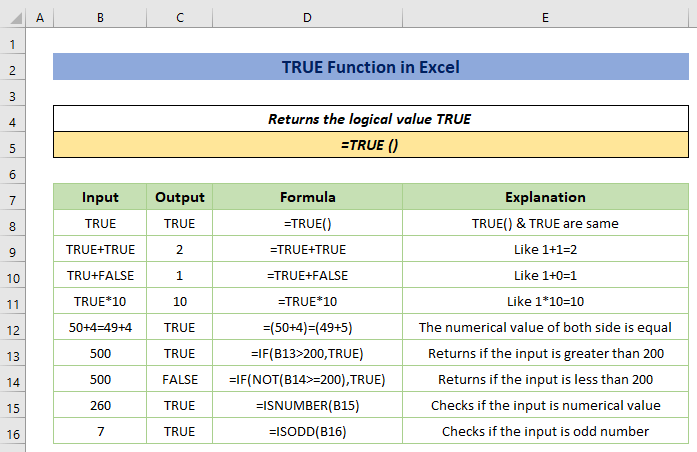
એક્સેલ વર્કબુક ડાઉનલોડ કરો
TRUE Function.xlsx
Excel TRUE ફંક્શન: સિન્ટેક્સ & દલીલો
પ્રથમ, આપણે ફંક્શનની વાક્યરચના અને દલીલ જોઈશું. જો તમે સમાન ચિહ્ન ( = ) દાખલ કર્યા પછી ફંક્શન દાખલ કરો છો, તો તમને નીચેનો આંકડો દેખાશે.

સારાંશ
TRUE ફંક્શન એ સુસંગતતા ફંક્શન છે (જેને લોજિકલ ફંક્શન અથવા કન્ડીશનલ ફંક્શન પણ કહેવાય છે) જે લોજિકલ વેલ્યુ TRUE પરત કરે છે. તે મુખ્યત્વે બુલિયન મૂલ્ય TRUE ની સમકક્ષ છે જે શરત પર આધારિત કામ કરે છે.
સિન્ટેક્સ
=TRUE () <2 વળતર મૂલ્યો
TRUE (એક તાર્કિક મૂલ્ય)
દલીલો
કોઈ દલીલો નથી.
Excel માં TRUE ફંક્શનનો ઉપયોગ કરવા માટે 10 યોગ્ય ઉદાહરણો
હવે આપણે Excel માં TRUE ફંક્શનનો ઉપયોગ કેવી રીતે કરવો તે શીખવા માટે 10 સરળ અને યોગ્ય ઉદાહરણો શીખીશું.
ઉદાહરણ 1: TRUE ફંક્શનને મૂલ્ય તરીકે લાગુ કરો
TRUE ફંક્શન એક્સેલમાં લોજિકલ વેલ્યુ તરીકે કામ કરે છે. જેથી તમે ગણતરીમાં ફંક્શનનો ઉપયોગ કરી શકો. નું સંખ્યાત્મક મૂલ્ય TRUE ગણતરી દરમિયાન 1 છે. નીચેનો સ્ક્રીનશોટ જુઓ.

ઉદાહરણ 2: બુલિયન ફંક્શન તરીકે TRUE નો ઉપયોગ કરો
A બુલિયન વેરીએબલ માં બે સંભવિત મૂલ્યોમાંથી એક હોઈ શકે છે . દ્વિસંગી ચલ માટે એક સંભવિત મૂલ્ય 0 (ખોટું) છે, જ્યારે બીજું 1 છે.
TRUE ફંક્શન એક્સેલમાં બુલિયન ફંક્શન તરીકે કાર્ય કરતી વખતે મૂલ્ય 1 પરત કરે છે.
નીચેની આકૃતિમાં વિવિધ પ્રકારના અભિવ્યક્તિઓ છે. લોજિકલ ઓપરેટર સાથે ઇનપુટ દાખલ કરવામાં આવે છે, જો તર્ક વાસ્તવિક હોય તો પરિણામ TRUE બતાવે છે. નહિંતર, FALSE બતાવવામાં આવે છે.
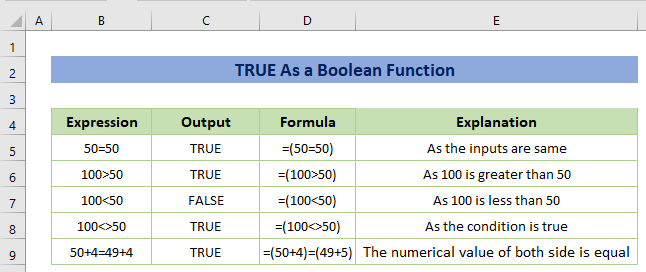
ચાલો નીચેના જેવા જટિલ ઉદાહરણ વિશે થોડું વિચારીએ.
ઉદાહરણ તરીકે, તેમની કિંમત સાથે ઉત્પાદન નામો આપવામાં આવે છે. ઉપરાંત, એક માપદંડ આપવામાં આવે છે કે તમારે $250 થી વધુ કિંમત માટે 15% ના ડિસ્કાઉન્ટના આધારે તમામ ઉત્પાદનો માટે ડિસ્કાઉન્ટ મેળવવું પડશે.
જો તાર્કિક નિવેદન કહે છે કે કિંમત $250 કરતાં વધુ છે, તો પરિણામ TRUE હશે, અને TRUE પણ 15% ની આપેલ ટકાવારી દ્વારા બદલવામાં આવશે. તે કરવા માટે અમે IF ફંક્શન નો ઉપયોગ કરીશું.
આ માટે, નીચેના સૂત્રનો ઉપયોગ કરો.
=IF(C5>$G$7,$H$7,$H$6) 
ઉદાહરણ 3: આપેલ મૂલ્યમાંથી વધુ અથવા ઓછું મૂલ્ય શોધવું
તમે ચોક્કસ મૂલ્યમાંથી મૂલ્ય કરતાં વધુ અથવા ઓછું સરળતાથી શોધી શકો છો.
ધારો કે, પ્રમાણભૂત કિંમત $200 તરીકે આપવામાં આવી છે. હવે તમારે તેની કિંમત છે કે કેમ તે તપાસવું પડશે$200 થી વધુ કે નહીં.
=IF(C5>200,TRUE) 
ઉદાહરણ 4: સમાન કોષ મૂલ્ય શોધવું
ચાલો તમારી કલ્પના કરીએ બે ભાવ છે દા.ત. જુલાઈમાં કિંમતો અને ઑગસ્ટમાં કિંમતો.
તમારે તપાસ કરવી પડશે કે બે કિંમતો સમાન છે કે નહીં.
ફક્ત નીચેના સૂત્રનો ઉપયોગ કરો.
=IF(C5=D5,TRUE) અહીં, C5 જુલાઈની કિંમત છે અને D5 ઓગસ્ટની કિંમત છે.

વધુ વાંચો: એક્સેલમાં IF ફંક્શનનો ઉપયોગ કેવી રીતે કરવો (8 યોગ્ય ઉદાહરણો)
ઉદાહરણ 5: TRUE ફંક્શન સાથે NOT ફંક્શનને જોડો
TRUE ફંક્શનની જેમ, NOT એ પણ લોજિકલ ફંક્શન છે. આ ફંક્શન એ ચકાસવામાં મદદ કરે છે કે એક મૂલ્ય બીજા જેવું નથી.
જો તમે TRUE આપો છો, તો FALSE પરત કરવામાં આવે છે અને FALSE છે આપેલ, TRUE પરત કરવામાં આવશે.
સારમાં, તે હંમેશા તાર્કિક રીતે વિપરીત મૂલ્ય આપે છે.
તેથી તમે આનો ઉપયોગ કરીને કિંમત $200 કરતાં વધુ નથી કે કેમ તે તપાસી શકો છો. નીચેનું સૂત્ર (8 ઉદાહરણો સાથે)
ઉદાહરણ 6: TRUE ફંક્શન સાથે મર્જ અને ફંક્શન
અને ફંક્શન કાં તો TRUE અથવા<1 આપે છે> FALSE એક કરતાં વધુ શરતો પર આધારિત છે.
એવું ધારીને, તમે ઉત્પાદન અને કિંમતને અલગ શરતો સાથે મેચ કરવા માંગો છો દા.ત. ઉત્પાદન એક ટીવી હશે અને તેની કિંમત $500 કરતાં વધારે અથવા તેની બરાબર છે.
આવી પરિસ્થિતિમાં સૂત્રbe-
=IF(AND(B5="TV",C5>=500),TRUE) 
વધુ વાંચો: એક્સેલમાં કેવી રીતે ઉપયોગ કરવો અને કાર્ય (5 યોગ્ય ઉદાહરણો) <2
ઉદાહરણ 7: COUNTIF ને TRUE ફંક્શન સાથે જોડો
COUNTIF એ માપદંડ સાથે કોષોની સંખ્યા ગણવા માટેનું કાર્ય છે. તમે કોષ શ્રેણીમાં TRUE ની સંખ્યા ગણવા માટે ફંક્શનનો ઉપયોગ કરી શકો છો.
સૂત્ર નીચેની આકૃતિ માટે હશે:
=COUNTIF(D5:D14,TRUE) 
ઉદાહરણ 8: સંખ્યાત્મક મૂલ્યો શોધવું
ISNUMBER ફંક્શન સેલ વેલ્યુ તપાસે છે કે તે સંખ્યા છે કે નહીં. જો ઇનપુટ સંખ્યા છે, તો પરિણામ TRUE તરીકે બતાવવામાં આવશે અન્યથા, FALSE .
સૂત્ર છે:
=ISNUMBER(B5) 
ઉદાહરણ 9: VLOOKUP ફંક્શનને TRUE ફંક્શન (અંદાજે મેચ) સાથે મર્જ કરો
VLOOKUP એ એક લોકપ્રિય એક્સેલ ફંક્શન છે લુકઅપ વેલ્યુ અને મેચના પ્રકારોના આધારે કોષ શ્રેણીમાંથી જરૂરી મૂલ્ય શોધવા માટે એટલે કે TRUE એ અંદાજિત (નજીકની) મેચ માટે છે અને FALSE ચોક્કસ મેચ માટે છે.
ઉદાહરણ તરીકે, ઉત્પાદનો કિંમત અને ડિસ્કાઉન્ટ દર સાથે આપવામાં આવે છે. જો કિંમત $350 હોય તો તમારે ડિસ્કાઉન્ટ રેટ શોધવો પડશે. પરંતુ આવી કિંમત આપેલ કોષ્ટકમાં નથી.
તેથી, તમારે $350ની કિંમત માટે સૌથી નજીકનો ડિસ્કાઉન્ટ રેટ શોધવો પડશે.
આ માટે, નીચેના સૂત્રનો ઉપયોગ કરો.
=VLOOKUP(F5,C5:D14,2,TRUE) અહીં, લુકઅપ કિંમત $350 છે, સેલ શ્રેણી C5:D14 છે, 2 એ કૉલમ ઇન્ડેક્સ છે (જેમાં કિંમત તરીકે2જી કૉલમ), અને TRUE એ અંદાજિત મેળ માટે છે.
નોંધ: અંદાજિત મેળ શોધતી વખતે, તમારે મૂલ્ય (સેલ શ્રેણી) જ્યાંથી ગોઠવવું જોઈએ તમે ચડતા ક્રમમાં લુકઅપ મૂલ્ય શોધવા માંગો છો. નહિંતર, તમને અચોક્કસ પરિણામો મળશે.
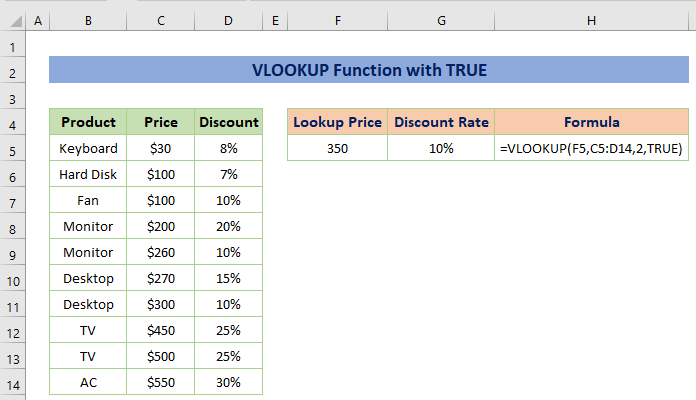
ઉદાહરણ 10: TRUE ફંક્શનનો ઉપયોગ કરીને શરતી ફોર્મેટિંગ
જો તમારે વધુ સારા માટે વિચિત્ર ડિસ્કાઉન્ટ રેટને હાઇલાઇટ કરવાની જરૂર હોય વિઝ્યુલાઇઝેશન, તમે શૈલીઓ આદેશ બારમાંથી શરતી ફોર્મેટિંગ ટૂલબારનો ઉપયોગ કરી શકો છો. ચાલો જોઈએ કે તે કેવી રીતે કરવું.
પગલાઓ:
- પ્રથમ, ડેટા પસંદ કરો અને નવો ફોર્મેટિંગ નિયમ સંવાદ બોક્સ ખોલો હોમ ટેબ > શરતી ફોર્મેટિંગ > નવા નિયમો પર ક્લિક કરીને.
 <3
<3
- પછી કયા કોષોને ફોર્મેટ કરવા તે નક્કી કરવા માટે ફોર્મ્યુલાનો ઉપયોગ કરો વિકલ્પ પસંદ કરો અને બેકી સંખ્યા માટે નીચેનું સૂત્ર દાખલ કરો. છેલ્લે, હાઇલાઇટિંગ રંગનો ઉલ્લેખ કરવા માટે ફોર્મેટ વિકલ્પ ખોલો.
=ISODD(C5) 
- આગળ, ફિલ વિભાગમાંથી તમારો ઇચ્છિત રંગ પસંદ કરો. અમે પીળો રંગ પસંદ કર્યો છે.

પછી તમને નીચેનું આઉટપુટ મળશે.

TRUE ફંક્શન Excel માં કામ કરતું નથી
કેટલાક કિસ્સાઓમાં, તમને TRUE ફંક્શનનો ઉપયોગ કરતી વખતે સમસ્યાઓનો સામનો કરવો પડી શકે છે. અહીં અમે તમને સૌથી સામાન્ય કારણ વિશે જણાવીશું. નીચે આપેલા ડેટાસેટ પર એક નજર નાખો, અમે 'ડિસ્કાઉન્ટ' પરત કરવા માટે IF ફંક્શન લાગુ કર્યું છે TRUE માટે અને FALSE માટે ‘કોઈ ડિસ્કાઉન્ટ નથી’. પરંતુ કમનસીબે, તે દરેક કિંમત માટે માત્ર 'કોઈ ડિસ્કાઉન્ટ નથી' પરત કરી રહ્યું છે.
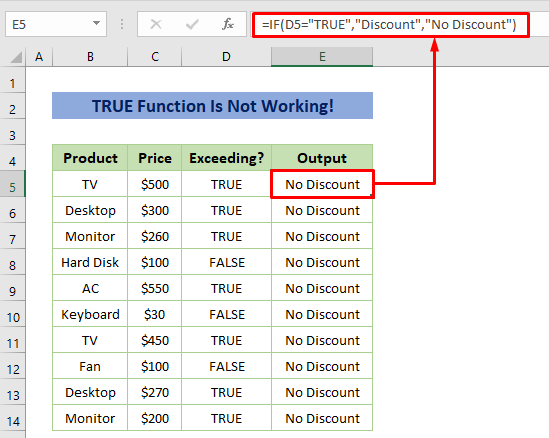
કારણ એ છે કે અમે TRUE સાથે ડબલ અવતરણનો ઉપયોગ કર્યો છે અને તે ભૂલ છે. આપણે જાણીએ છીએ કે આપણે ફોર્મ્યુલામાં ટેક્સ્ટ માટે ડબલ અવતરણનો ઉપયોગ કરીએ છીએ પરંતુ અહીં TRUE એ ટેક્સ્ટ નથી, તે એક કાર્ય છે. અને TRUE ફંક્શન સંખ્યાત્મક મૂલ્ય 1 ની જેમ કાર્ય કરે છે. સંખ્યાત્મક મૂલ્યને ડબલ અવતરણની જરૂર નથી, તેથી તેણે તે ભૂલ ઊભી કરી.
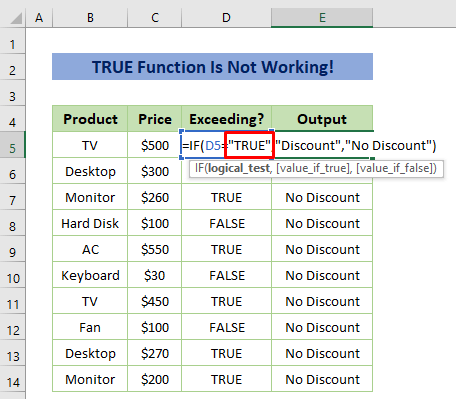
સોલ્યુશન:
- ફક્ત દૂર કરો TRUE ફંક્શનમાંથી ડબલ અવતરણ અને પછી ફોર્મ્યુલા યોગ્ય રીતે કામ કરશે.

ધ્યાનમાં રાખવા જેવી બાબતો
- TRUE() અને TRUE માટેનું આઉટપુટ સમાન છે. તેથી, મૂંઝવણમાં ન રહો.
- કોઈપણ પ્રકારના તાર્કિક અભિવ્યક્તિ માટે એક્સેલ આપમેળે ક્યાં તો TRUE અથવા FALSE પરત કરે છે.
- કમ્પ્યુટિંગ કરતી વખતે, TRUE 1 માં વળે છે અને FALSE 0 માં વળે છે.
નિષ્કર્ષ
આ રીતે તમે TRUE<2 ને લાગુ કરી શકો છો> લોજિકલ મૂલ્ય TRUE પરત કરવા માટેનું કાર્ય. ઉપરાંત, તમારી પાસે અન્ય એક્સેલ ફંક્શન્સ સાથે ફંક્શનને જોડવાની તક છે. જો તમારી પાસે TRUE ફંક્શનનો ઉપયોગ કરવાની કોઈ રસપ્રદ અને અનન્ય પદ્ધતિ છે, તો કૃપા કરીને તેને નીચેના ટિપ્પણીઓ વિભાગમાં શેર કરો.
મારી સાથે રહેવા બદલ આભાર.

